Как скорректировать работу раздражающей автозамены на iPhone
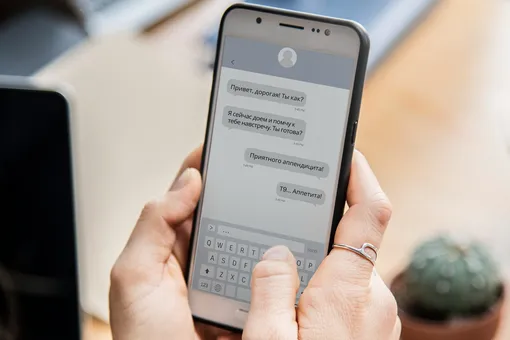
Иногда мы можем намеренно делать ошибки в словах, чтобы создать абсолютно легендарный каламбур, который заставит всех смеяться. Автозамена часто «исправляет» эти потрясающие шутки, даже не предупредив вас о том, что ей что-то не нравится в орфографии. Раньше Т9 можно было «воспитать»: со временем он запоминал «неправильное» написание слова и больше не докучал своими предупреждениями, но это было раньше, а сейчас расскажем, как можно решить проблему с частой автокоррекцией.
Почему автокоррекция называется Т9?
Т9 впервые был придуман совсем недавно — в 1999 году. Только представьте, раньше набор текста занимал кучу времени, так как людям приходилось писать медленно, чтобы случайно не промахнуться мимо нужной клавиши на клавиатуре.
Технология была разработана компанией Tegic Communications под руководством американского инженера Клиффа Кашлера. А первым мобильным телефоном со встроенной автокоррекцией был кнопочный Sagem MC 850.
Название T9 происходит от английского «Text on 9 keys», то есть набор на девяти кнопках. Помните ведь, что на кнопочных телефонах было всего 9 кнопок с буквами?

До появления Т9 для набора слова «КТО» нужно было нажать следующую комбинацию из цифр: 444666555. После появления технологии Т9 достаточно было нажать 465, и система сама выдавала слово «КТО».
Как работать с автозаменой на iPhone
Но вернемся к нашим баранам. Современная автокоррекция существенно отличается от прошлой, и с ней только можно, но и нужно «подружиться».
Каждый раз, когда ваш iPhone что-то автоматически исправляет, слово ненадолго подчеркивается цветной линией. Нажмите на него и посмотрите, что вы написали изначально, и если предыдущий вариант написания вас устраивает, коснитесь на стрелку для отмены действия.
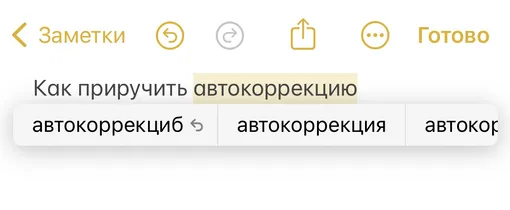
Но каждый раз исправлять исправленное может быть неудобно, тогда можно воспользоваться другими методами.
Как настроить функцию автозамены текста
Самым удобным способом работы с Т9 будет добавление распространенных ошибок автозамены в библиотеку. Проанализируйте свои сообщения, какие слова чаще всего исправляются? Запомните их и внесите их в словарь, чтобы Т9 больше их не тревожил.
Вот пошаговая инструкция, как добавить конкретные слова в библиотеку Т9:
-
Откройте приложение «Настройки» на своем iPhone и перейдите в раздел «Основные».
-
Найдите строку «Клавиатура» и нажмите на нее.
-
Затем выберите пункт «Замена текста». Перед вами откроется некий словарь, куда вы сможете добавить любые слова, которые либо не хотите исправлять, либо хотите, чтобы их написание исправлялось после ввода какого-то короткого обозначения.
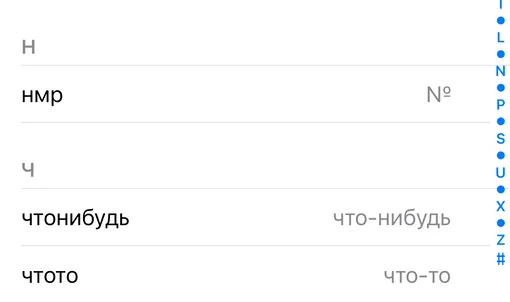
Готово, теперь автозамена перестанет исправлять то, что исправлять не нужно.
Как убрать Т9
Если автокоррекция все равно сильно вас тревожит, вы можете подумать и о полном отключении этой функции. Откройте приложение «Настройки» и перейдите в «Основные»> «Клавиатура». Возле строки «Автокоррекция» нажмите на зеленую кнопку. Как только она погаснет, Т9 будет отключен.
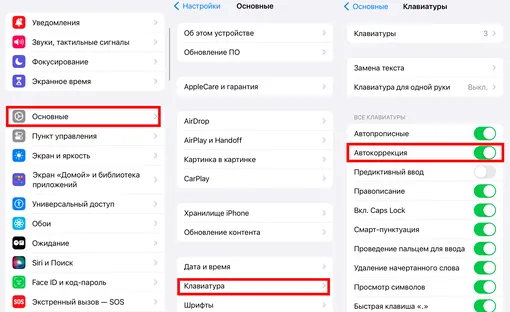
Здесь можно отключить еще несколько функций: например, автоматическое проставление заглавных букв в начале предложения, Caps Lock и т.д.
